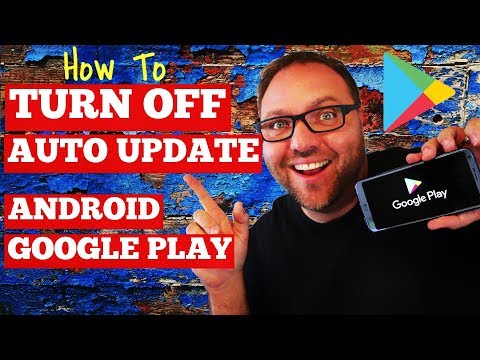
Inhoud
Direct uit de verpakking heeft de Samsung Galaxy Note 5 veel apps die moeten worden bijgewerkt in de Google Play Store. Kopers die er net een hebben gekocht, zullen ze waarschijnlijk allemaal updaten, maar in de weken en maanden na je eerste dag ermee zullen er meer opduiken. Voor degenen die niet constant lastig gevallen willen worden met meldingen om apps bij te werken, of willen bepalen wat er handmatig wordt bijgewerkt, zullen we hier uitleggen hoe we automatische app-updates op de nieuwe Galaxy Note 5 kunnen beheren of uitschakelen.
De nieuwe Note 5 van Samsung is een groot en krachtig apparaat boordevol functies, opties en geavanceerde bedieningselementen die soms een beetje verwarrend kunnen zijn. Eén ding waar we voortdurend vragen over krijgen, zijn apps die automatisch worden bijgewerkt, dus hier zullen we uitleggen hoe we dat kunnen uitschakelen voor uw nieuwe Note 5.
Degenen die niet willen dat de Note 5 op zichzelf wordt bijgewerkt, of liever niet worden lastig gevallen door tonnen meldingen om dagelijks apps bij te werken, hebben een paar eenvoudige manieren om dit probleem op te lossen. De Google Play Store heeft een paar eenvoudige en gemakkelijk te vinden instellingen die we zullen uitleggen, en de onderstaande afbeeldingen laten zien welke instellingen moeten worden gewijzigd. Dit is erg handig voor gebruikers van een eerste Android-smartphone of iemand die overstapt van een iPhone.

Wees standaard, de Galaxy Note 5 zal apps automatisch bijwerken, wat de gemakkelijkste manier is om dingen achter te laten voor de meeste eigenaren, maar tegelijkertijd willen veel mensen bepalen welke updates en wanneer. Dit kan bijvoorbeeld zijn om gegevens op te slaan en alleen op wifi bij te werken, thuis, of om te bepalen welke apps daadwerkelijk worden bijgewerkt. De Play Store voegt ook een pictogram voor nieuwe downloads toe aan het startscherm en we kunnen die onaangename functie ook uitschakelen in dit instellingenmenu.
Of je dit wel of niet moet doen, is aan jou, en iedereen heeft andere wensen of voorkeuren. Degenen die totale controle willen, zullen de onderstaande stappen willen volgen.
Instructions
We hebben niet te maken met instellingen op de Galaxy Note 5 zelf, en hebben in plaats daarvan alles te maken met de Google Play Store waar je games, apps of muziek krijgt. Navigeer naar de Google Play Store door op het pictogram op je startscherm te tikken of door het in je toepassingsvak te vinden.
Zodra u zich in de Google Play Store bevindt, kunnen gebruikers de menuknop links boven (3 regels) naast de zoekbalk 'Google Play' selecteren. Ga vanaf hier gewoon naar beneden naar "Instellingen" en selecteer dat zoals hieronder getoond.

Dit zal gebruikers naar de algemene instellingen voor de Google Play Store brengen. In dit menu is de eerste optie "Auto-update apps" en u wilt dit selecteren. Kies van hieruit wat het beste voor u werkt. Standaard wordt het ingesteld om apps automatisch via wifi bij te werken, wat de meeste gebruikers zouden moeten doen. We willen niet dat apps worden bijgewerkt tijdens het gebruik van gegevens, omdat dit een volledig gegevensabonnement van 2 tot 4 GB zal gebruiken en extra kosten met zich meebrengt voor een provider. Selecteer in plaats daarvan "Do not auto-update apps".

Als u dit selecteert, worden gebruikers constant in het bovenste meldingenvenster geïnformeerd over het feit dat apps moeten worden geüpdatet in plaats van alleen zichzelf te updaten. Dit geeft eigenaren echter de controle om te zien wat er wordt bijgewerkt, check hun changelogs om te weten wat er nieuw is en stop updates. Ik update nooit Textra, mijn app voor het vervangen van sms-berichten, omdat ik een oudere versie leuk vind dan wat nu beschikbaar is.
Het is het beste om apps via wifi bij te werken om gegevens te bewaren, om nog maar te zwijgen van veel internetverbindingen thuis of wifi-plekken hebben hogere snelheden dan je smartphone. Vervolgens kunt u hier, zoals hierboven vermeld, ook de functie uitschakelen waarmee pictogrammen automatisch op het startscherm worden geplaatst wanneer een app wordt gedownload. Dit is leuk, maar als u veel downloadt, vult u snel al die startschermen met pictogrammen. Houd het schoon en schakel dit uit terwijl je hier bent.
Wat moet je kiezen?
Casual smartphonegebruikers of mensen die nieuw zijn voor Android willen de smartphone mogelijk alles laten doen. Mijn ouders haten het niet altijd om meldingen voor updates te ontvangen, dus ze hebben het ingesteld op automatisch. Persoonlijk bepaal ik liever welke updates, en kijk ik naar changelogs en toestemmingsverzoeken, dus doe ik het allemaal handmatig.
Als u automatische update gebruikt, weet u niet wat er nieuw is, omdat u het niet hebt gelezen tijdens het bijwerken van de app. U ziet alleen wijzigingen in populaire apps zoals Facebook, YouTube of zelfs games die u leuk vindt.
Uiteindelijk draait het allemaal om persoonlijke voorkeur. Doe wat je nodig hebt, wat het gemakkelijkst voor je is, en geniet van de nieuwe Galaxy Note 5.
5 snelle auto-opladers voor de Galaxy Note 5






